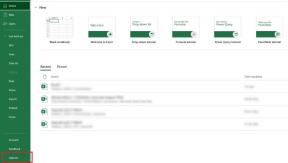4 лучших проводника с вкладками для Windows 10
Разное / / November 29, 2021
Проводник является неотъемлемой частью операционной системы Windows. От предоставления вам доступа к файлам и папкам до помощи в передаче фотографий и PDF-файлов, этот скромный исследователь играет важную роль в улучшении вашего общего опыта. И введение общесистемный темный режим вишенка на вершине. Несмотря на то, что в последнее время он представил много функций, невозможность открывать разные экземпляры File Explorer на разных вкладках по-прежнему является большим разочарованием. К счастью, существует довольно много альтернатив File Explorer, которые позволяют открывать папки на отдельных вкладках.

Проводник с поддержкой вкладок позволяет переключаться между несколькими открытыми вкладками вместо работы с несколькими открытыми окнами.
Некоторые из альтернатив Windows 10 File Explorer предлагают простой интерфейс, который упрощает переход. В то же время они обладают множеством полезных функций, облегчающих вашу работу.
Итак, чего мы ждем? Давайте посмотрим на некоторые из лучших файловых обозревателей с вкладками для Windows 10.
Также на Guiding Tech
1. Проводник ++
Explorer ++ - это эффективный файловый менеджер с открытым исходным кодом для Windows 10. Если вам нужен простой файловый менеджер с вкладками, это то, что вам нужно. Интерфейс не сильно отличается от обычного внешнего вида оригинального проводника файлов. Это позволяет легко переключиться на этот проводник.

Так же, как Google Chrome и Microsfot Edge, он отображает аккуратную временную шкалу на левой панели. Щелкните одну из папок и выберите «Открыть в новой вкладке». И когда вы наводите курсор на значок приложения на панели задач, отображаются все открытые экземпляры. Итак, вам просто нужно щелкнуть по одному, и Explorer ++ откроется на этой вкладке.
Внизу есть изящная панель предварительного просмотра для отображения важной информации.

Помимо базового управления файлами, Explorer ++ также позволяет создавать закладки для вкладок для более быстрого доступа к ним позже. Кроме того, вы также можете поиграть с такими функциями, как Split и Merge.
Explorer ++ можно запустить с помощью автоматических горячих клавиш. Однако вы можете закрепить его на панели задач для удобства использования после установки файлов.
Получить Explorer ++
2. XYplorer
XYplorer выводит просмотр с вкладками на новый уровень. Он не только позволяет с легкостью создавать вертикальные вкладки, но также позволяет создавать горизонтальные панели. Последний позволяет очень легко перетаскивать или перемещать файлы. Самое приятное то, что вы можете одновременно открывать несколько экземпляров на обеих панелях.

В то же время множество сочетаний клавиш позволяют легко выполнять свою работу.
Но, в конце концов, XYplorer - это больше, чем просто файловый менеджер с интерфейсом с вкладками. Он имеет множество практических функций.
Например, вы можете фильтровать файлы по их типу и размеру. Поэтому, если вы хотите, чтобы для определенной папки отображались только файлы изображений, это можно легко упорядочить. Кроме того, вы можете искать файлы и папки, используя как простые, так и сложные условия поиска.

Больше всего нам понравились цветные фильтры. Используя это, вы можете выделить структуру папок. А если вы настроены поэкспериментировать, позвольте нам сообщить вам, что XYplorer также поддерживает скрипты.
В отличие от вышеупомянутого, XYplorer не является бесплатным и стоит около 39,95 долларов за одноразовую лицензию. Вы можете выбрать 30-дневный пробный период, и, если он вас устраивает, вы можете перейти на платную версию.
Получить XYplorer
Также на Guiding Tech
3. Q-Dir
Если вы заядлый пользователь, который большую часть времени тратит время на перемешивание файлов и папок, то Q-Dir - это инструмент для вас. Этот файловый менеджер для Windows 10 имеет не две, а четыре панели. Вот где это становится немного сумасшедшим. Вы можете открыть несколько вкладок на этих открытых панелях. Привет, продуктивность!

Совершенно очевидно, что панели и позволяют легко перетаскивать элементы. И если четыре панели станут немного подавляющими, вы можете уменьшить их до 2 или 3, в зависимости от ваших предпочтений. Или вы также можете переключиться на полностью вертикальный вид панели.
Как и его аналог для Windows, Q-Dir также имеет полностью черный вид. Однако он не такой отполированный, как его собрат.

Изюминкой Q-Dir является его чрезвычайно малый размер, что позволяет легко работать даже на старых системах.
Помимо просмотра с вкладками, Q-Dir также может похвастаться некоторыми общими функциями, такими как поиск и закладки.
Получить Q-Dir
4. FreeCommander XE
Еще один файловый менеджер с вкладками, который стоит попробовать, - это FreeCommander. Как и предыдущий, он дает вам двойное преимущество вкладок и панелей. Тем не менее, он сохраняет сдержанность с двумя панелями. Но хорошая новость заключается в том, что обе панели помогают выполнить большую часть вашей работы. И да, вы можете открывать разные вкладки на обеих панелях.

Интерфейс прост, что означает легкий и простой переход. Помимо просмотра с вкладками, FreeComander также позволяет вам поиграть с некоторыми другими функциями, такими как поиск дубликатов файлов, определение сочетаний клавиш, просмотр дерева и другие.

Кроме того, вы можете изменить вид папок на эскизы. А если этого недостаточно, вы также можете переключаться между разными размерами эскизов.
Получите FreeCommander XE
Держите вкладку
Помимо вышеперечисленного, вы можете воспользоваться проводником по файлам Directory Opus. Хотя он не предлагает просмотр с вкладками в самом строгом смысле, две вертикальные панели делают работу удобной.
Получить справочник Opus
Это быстро. Что еще более важно, интерфейс не загроможден и предлагает первоклассный опыт. Существует две версии: Light и Pro, и вы можете выбирать в зависимости от ваших требований.